Отображение опций в списке товаров¶
Описание¶
По умолчанию на странице списка товаров скрыто отображение опции товаров. Опции товаров доступны на детальной странице товара.
Вы можете включить отображение опций на странице каталога, если это необходимо.
| Было | Стало |
|---|---|
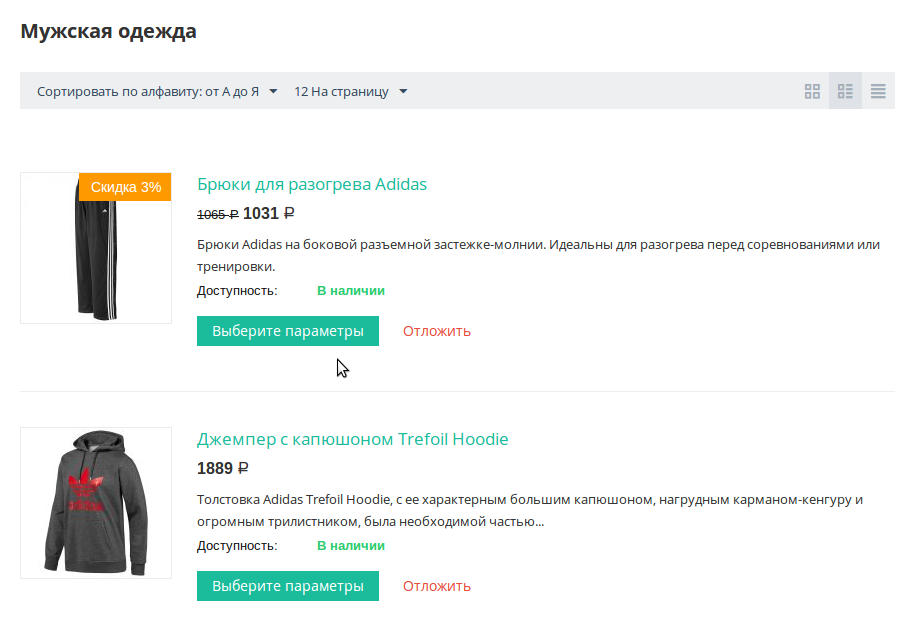
|
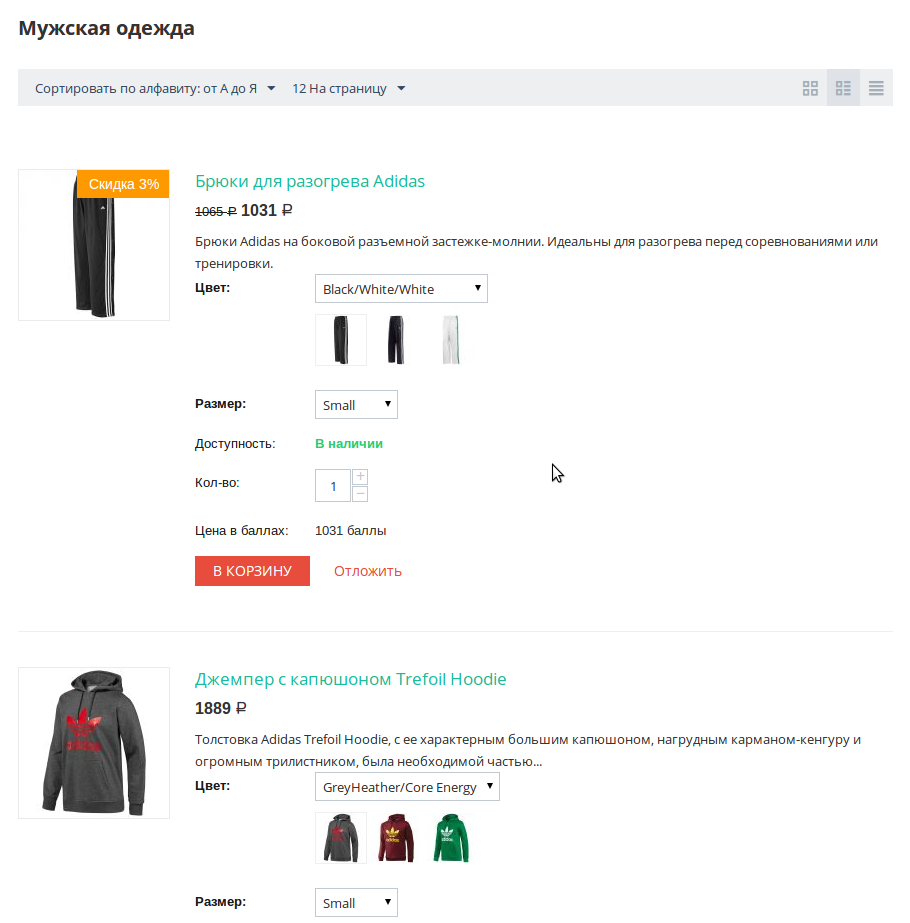
|
Подготовка¶
Вам необходимо:
Откройте файл:
/design/themes/[название_темы]/templates/blocks/product_list_templates/products_without_options.tplДобавьте новый параметр
show_product_options=trueв подключение smarty шаблонаblocks/list_templates/products_list.tplКод:
1 2 3 4 5 6 7 8 9 10 11 12 13 14 15 16 17 18 19 20 21
{** template-description:tmpl_list_without_options **} {include file="blocks/list_templates/products_list.tpl" show_product_options=true {* ← новый параметр *} show_name=true show_sku=false show_rating=true show_features=true show_prod_descr=true show_old_price=true show_price=true show_clean_price=true show_list_discount=true show_discount_label=true show_product_amount=true show_product_edp=true show_add_to_cart=true show_list_buttons=true show_descr=true but_role="action" separate_buttons=true}
Очистите кэш и проверьте результат на витрине.
Отлично, опции появились в списке товаров. Теперь перенесём изменения в модуль «Мои изменения».
Верните к оригинальному виду файл:
/design/themes/[название_темы]/templates/blocks/product_list_templates/products_without_options.tpl
Внесение изменений с помощью модуля¶
Мы определили файл и необходимые модификации для отображения параметров в списке товаров.
Правильным решением будет — внести данные изменения с помощью модуля.
Нужный нам шаблон не имеет хуков. Однако каждый шаблон сам по себе является хуком, его можно перезаписать с помощью модуля.
Мы будем вносить изменения с помощью модуля «Мои изменения» (my_changes).
Пройдите в папку шаблонов темы:
/design/themes/[название_темы]/templates/Пройдите в папку шаблонов модуля
my_changes:/design/themes/[название_темы]/templates/addons/my_changesПримечание
Если у вас нет данной папки, создайте её
Чтобы перезаписать какой либо шаблон, вы должны создать папку
overridesв папке шаблонов вашего модуля.Создайте и пройдите в неё:
/design/themes/[название_темы]/templates/addons/my_changes/overridesЛюбой файл, который вы разместите в данной папке, перезапишет оригинальный файл. Очень важно сохранить структуру папок:
Было: /design/themes/[название_темы]/templates/blocks/product_list_templates/products_without_options.tplСтало: /design/themes/[название_темы]/templates/addons/my_changes/overrides/blocks/product_list_templates/products_without_options.tplДругими словами, в папке
overridesвашего модуля, вы должны повторить путь к файлу относительно папки шаблонов/design/themes/[название_темы]/templates/.Создаём папку:
/design/themes/[название_темы]/templates/addons/my_changes/overrides/blocks/product_list_templates/Копируем в неё оригинальный файл products_without_options.tpl из папки:
/design/themes/[название_темы]/templates/blocks/product_list_templates/Открываем файл:
/design/themes/[название_темы]/templates/addons/my_changes/overrides/blocks/product_list_templates/products_without_options.tplи вносим в него нужные нам изменения — добавляем параметр:
1 2 3 4 5 6 7 8 9 10 11 12 13 14 15 16 17 18 19 20 21
{** template-description:tmpl_list_without_options **} {include file="blocks/list_templates/products_list.tpl" show_product_options=true {* ← новый параметр *} show_name=true show_sku=false show_rating=true show_features=true show_prod_descr=true show_old_price=true show_price=true show_clean_price=true show_list_discount=true show_discount_label=true show_product_amount=true show_product_edp=true show_add_to_cart=true show_list_buttons=true show_descr=true but_role="action" separate_buttons=true}
Установите и включите модуль «Мои изменения».
Результат:
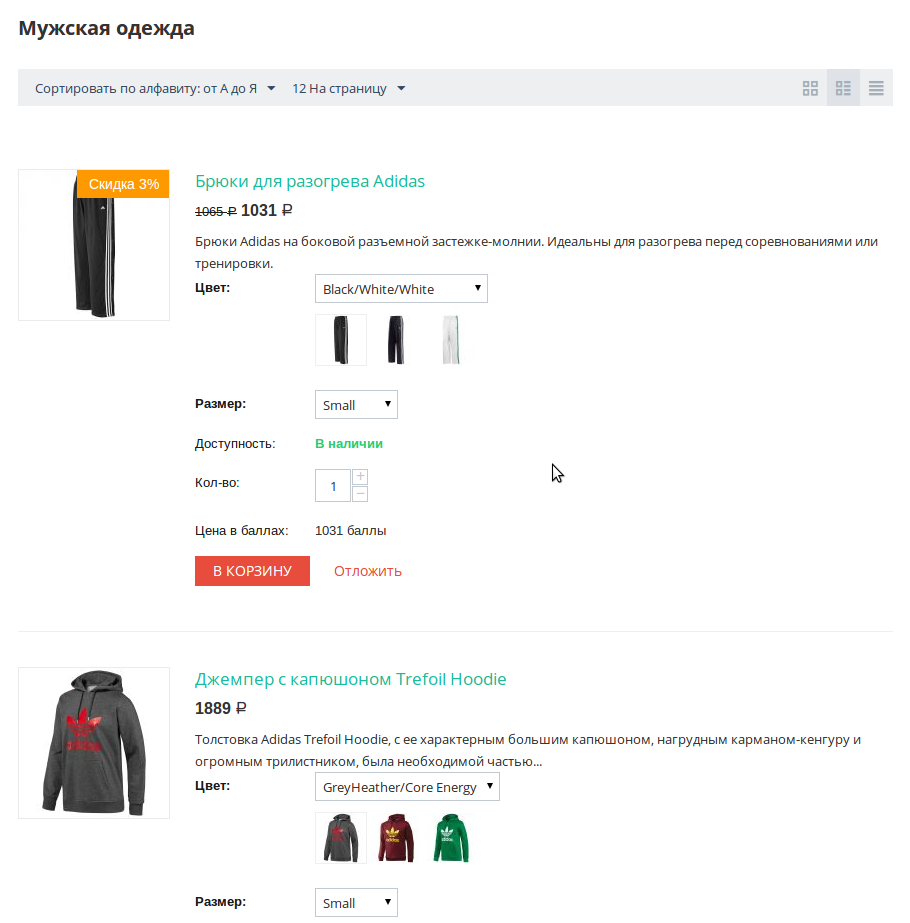
Если изменения не появились:
- Очистите кэш, удалив папку
/var/cache/ - Проверьте правильность путей и файлов.
- Очистите кэш, удалив папку
Готово!
Важно
Внесение изменений с помощью модуля позволит:
- Не потерять изменения при обновлении платформы;
- Вы можете в любой момент выключить модуль;
